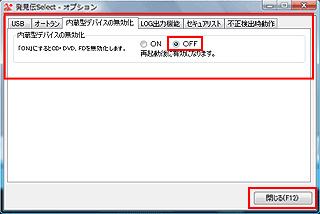「発見伝」ご利用の注意事項
1.ローカルプリンタ接続のご注意
スキャナやコピー機能のついた複合機と呼ばれるプリンタは、プリンタに直接SDカードやUSBメモリースティックが差し込める事から、情報漏洩の経路となる恐れがあるため、USB接続(ローカルプリンタ接続)は使用不可となっております。ネットワーク接続(Wi-Fi)の場合は問題なくご利用頂けます。
レーザープリンタなどの印刷機能限定のプリンタにつきましては、USB接続(ローカルプリンタ接続)、ネットワーク接続(Wi-Fi)のどちらも可能となっております。

2.複数ユーザーログイン時のログ出力について
「ユーザーの切替」を使用して 複数ユーザーがログオンしている場合、ログ出力ファイルの「パソコンのアカウント名」には 始めにログオンしたアカウント名のみ表記されますのでご注意ください。
ログ出力ファイルに ファイル操作を行ったパソコンのアカウント名を反映させたい場合には、 現時点でのユーザーをログオフしてから 新しいユーザーへログオンを行ってください。
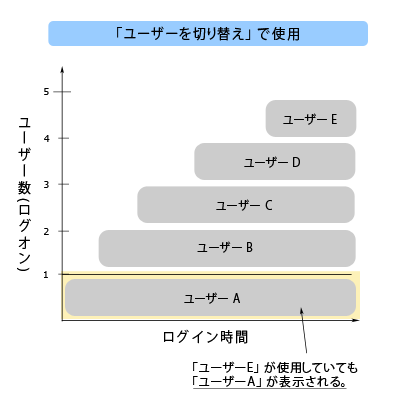
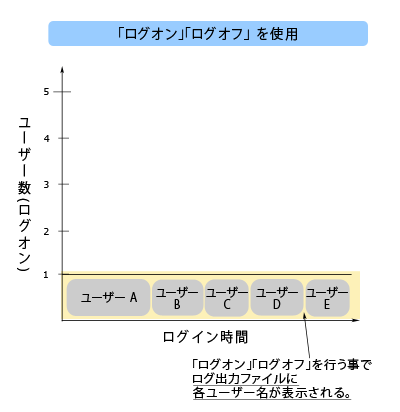
解決策として・・・
ICカードを利用してユーザーの管理を行う「おくとパス」では、 1枚のICカードに1人のユーザーを割り当てます。
1人のユーザーがログオンしている間は、 新たに別ユーザーがログオンする事は出来ませんので、 必然的に、ログオン出来るユーザーは1人のみとなります。「おくとパス」と「発見伝」を同時利用する事により、 ユーザーの管理と操作されたファイルの把握が行えます。
3.一部のノートパソコンにおいて
Panasonic let's note/レッツノートシリーズ
インストール直後から、CD・DVDが読み込めない場合は、お手元の機種をご確認ください。CD/DVDの無効化から有効の状態とならない場合は、 弊社より配布の「CD/DVD有効化ツール」をご使用ください。
4.NEC製PCをご使用の皆様へ重要なお知らせ
お手数ではございますが、お問い合わせフォームより「ユーザー名」と「パスワード」の請求連絡をいただきますようお願いいたします。
※お問い合わせいただく際は、お問い合わせ内容の項目へ「NECスプラッシュ画面表示について」とご入力下さいますようお願いいたします。
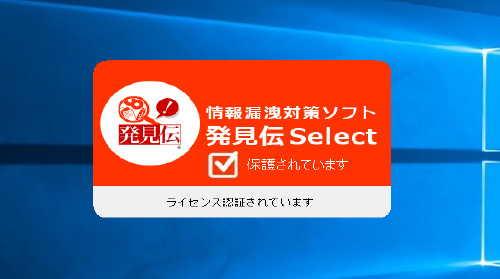
スプラッシュ画面
5.スリープ有効設定の皆様へお知らせ
Windows10で休止状態・スリープの有効・無効設定の確認方法は下記をご参照下さい。
1.「スタートボタン」をクリックして「設定」をクリックします。
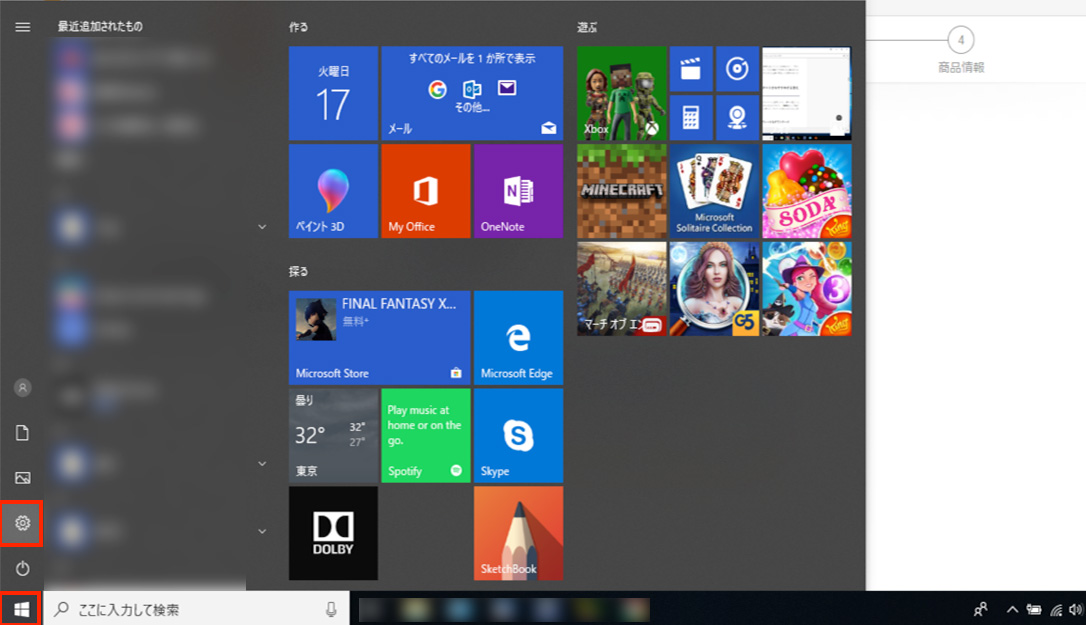
2.「システム」をクリックします。
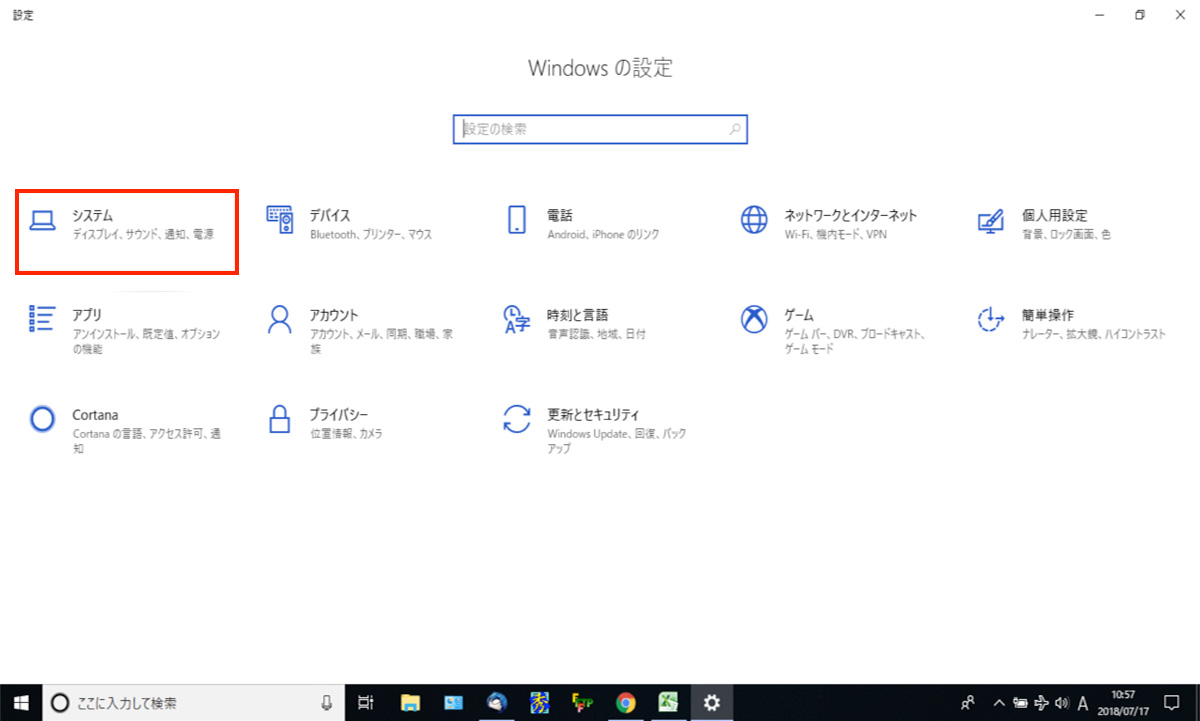
3.「電源とスリープ」をクリックします。
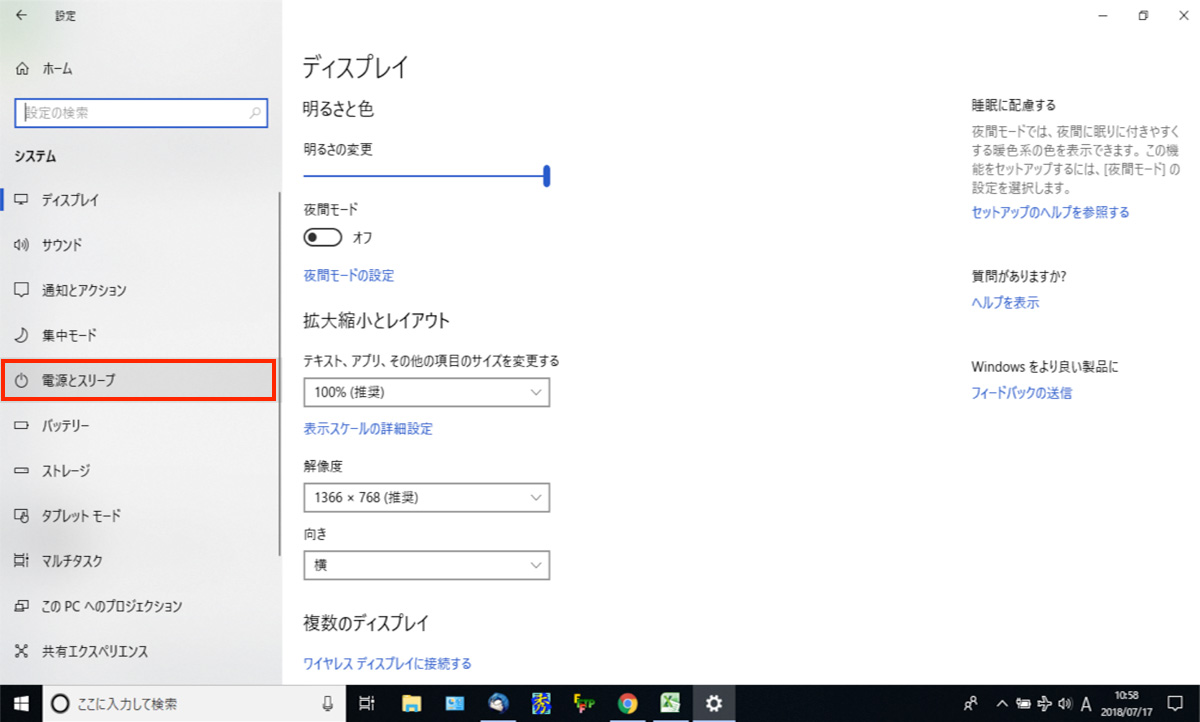
4.「スリープ」箇所をご確認下さい。無効としてください。
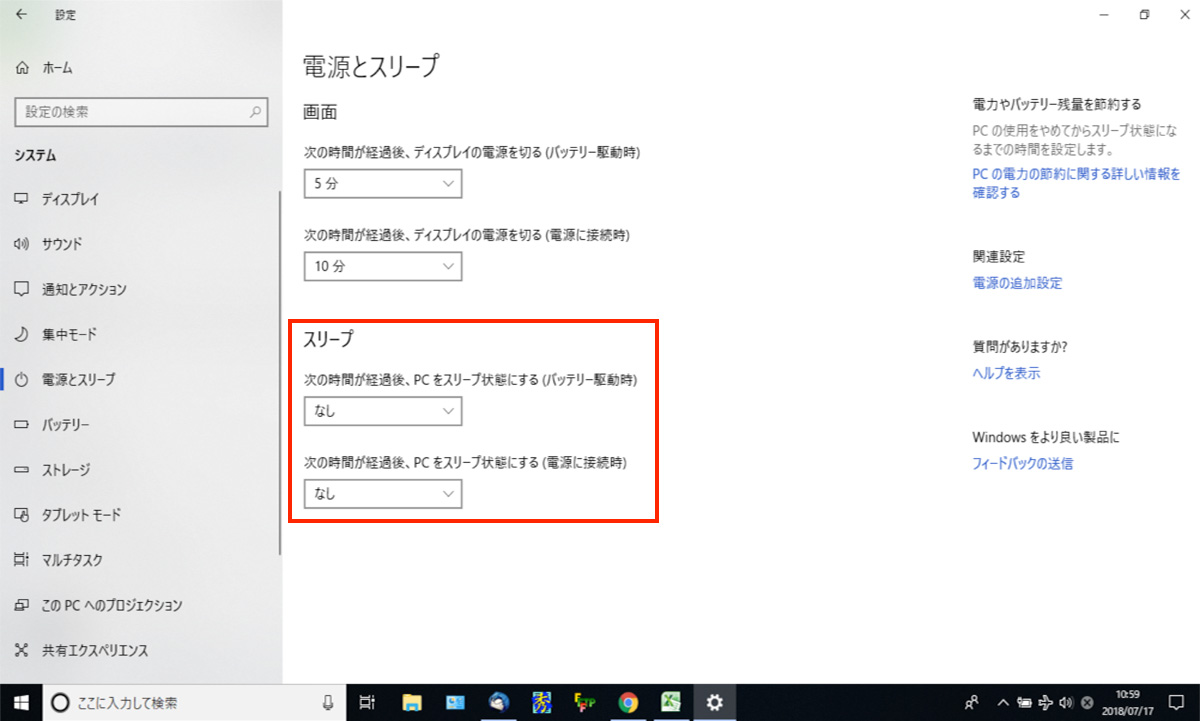
ご相談はこちら
Contact